¿Tienes un juego de PC favorito que te gusta jugar en tu teléfono? ¿Qué tal si fuera de la otra manera? Si tiene una PC para juegos con una CPU y RAM decentes, a veces hay problemas al cambiar de juegos de Android. En algunas ocasiones pueden aparecer con errores o pueden no ser ideales para las resoluciones de su PC.
Para disfrutar de una experiencia pulida y visuales estimulantes en la PC similar a Android, consideraremos dos métodos. Puedes usar un emulador o jugar los juegos en un navegador. Ambos métodos son válidos para cualquier juego de Android actualmente disponible en Play Store, en este caso Carreras callejeras 3D.

Usando un emulador
Este es el método más fácil que existe. Un emulador, como sugiere su nombre, es una herramienta simple que convierte de manera auténtica la experiencia de su aplicación móvil en la PC. Si bien hay tantos ejemplos, solo unos pocos son buenos para aplicaciones móviles reales. Nosotros elegimos Pilas azules por su enfoque exclusivo solo en juegos móviles. El sitio web dice que se juegan más de mil millones de juegos en su plataforma cada mes y que son seis veces más rápidos que el Samsung Galaxy S9+.
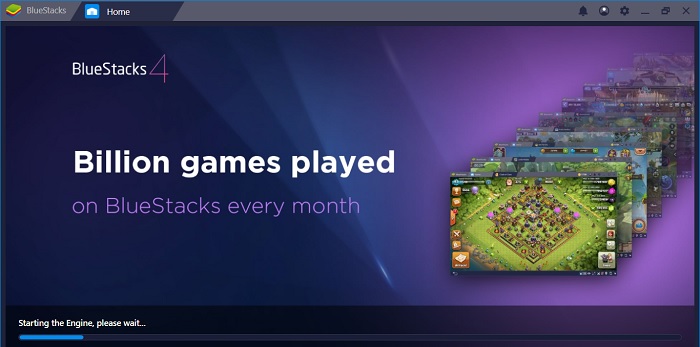
Después de una simple descarga, el juego de destino se ubica fácilmente en Play Store, que solo tiene que instalar.
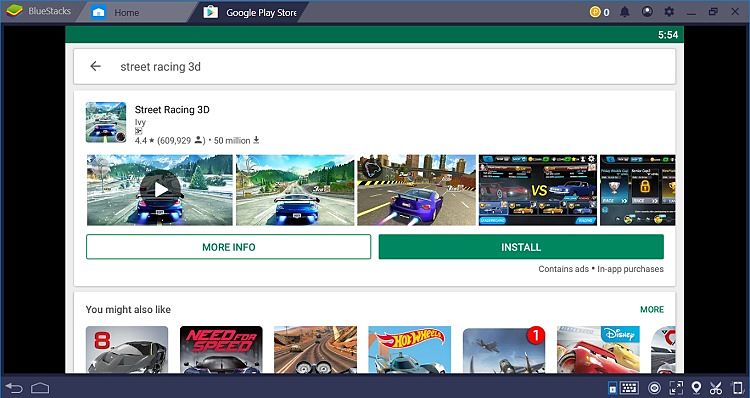
Como era de esperar, no hubo retrasos en el rendimiento de los juegos en Bluestacks. La experiencia exacta con los sensores G en el juego móvil se transfirió a la consola. De hecho, puede haber incluso más control y coordinación a pesar del nivel «Nitro», que se refiere a velocidades increíblemente rápidas en este juego. En otras palabras, la experiencia de juego diseñada para Android resulta mucho mejor en una PC.

Experiencia: El emulador Bluestacks es limpio y perfecto cuando se trata de transferir tu experiencia de juego de Android a una pantalla más grande. Otros emuladores, que también son tan buenos como Bluestacks, incluyen Nox y Genymotion.
No usar emuladores
A veces, los límites falsos y un conjunto diferente de píxeles en un emulador pueden arruinar la diversión. Por tanto, para los que no nos gustan los emuladores, es posible trasladar la experiencia de juego a un navegador Chrome. Debes descargar un extensión llamada Welderio (o soldador de arco).
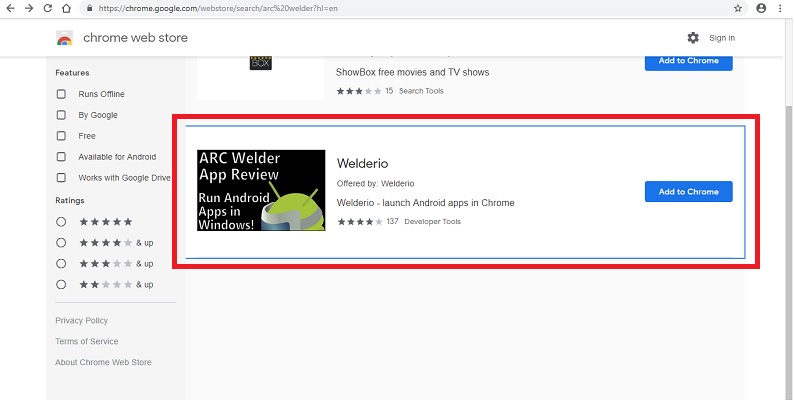
Por lo general, Arc Welder no se instalará en el primer intento, pero pruébelo un par de veces y lo tendrá disponible en su página de extensiones. Una vez que lo abra, se le pedirá que agregue su APK para el juego.
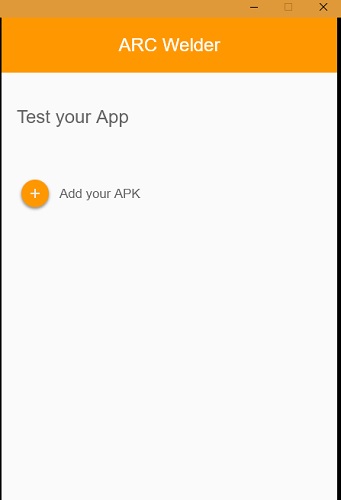
Todos los APK de juegos de Android se pueden encontrar en línea con una simple búsqueda en Google. Apk Puro es una fuente confiable para estas descargas, y no tuve problemas para encontrar el juego correcto.
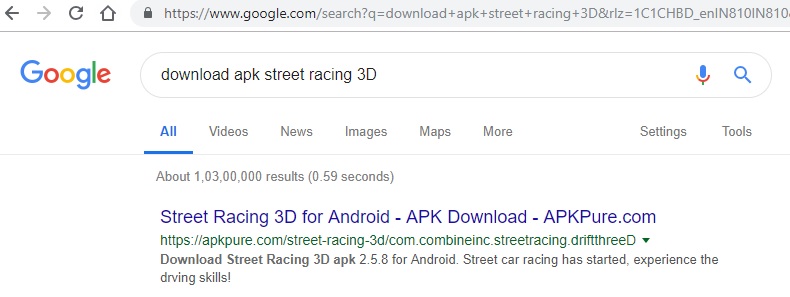
La instalación fue muy sencilla. Guarde el archivo descargado en su PC.
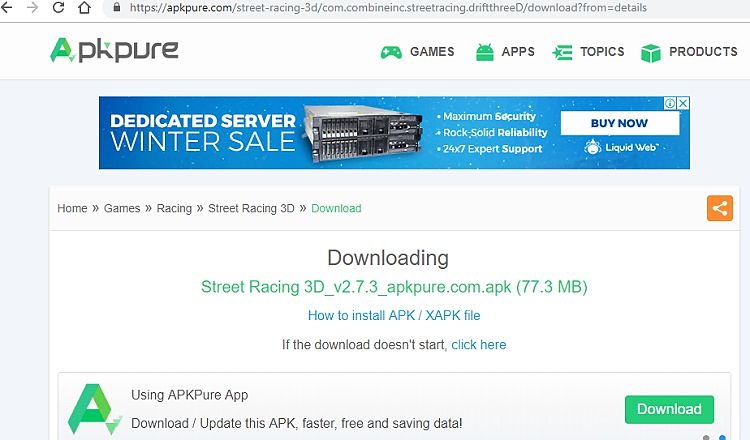
Ahora, solo tiene que obtener el APK en ARC Welder desde la ubicación guardada.
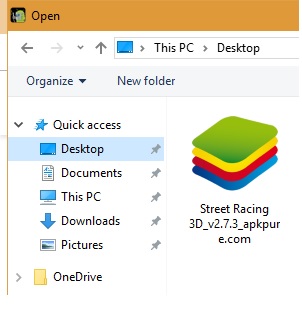
Si no hay errores, el juego se instalará convenientemente en la extensión ARC Welder. Puedes elegir jugarlo en una tableta o PC de pantalla completa. Para una experiencia totalmente libre de errores, un sistema Chrome OS ofrece los mejores resultados. Sin embargo, incluso en una PC con Windows, puedes disfrutar del juego en un navegador Chrome sin ningún problema.
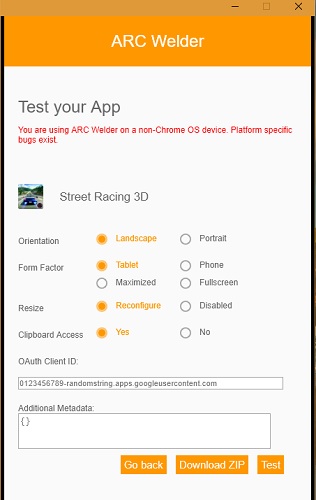
Experiencia: Para el juego dado, la experiencia general en el navegador Chrome no fue diferente del emulador o la aplicación móvil. Sin embargo, la experiencia podría haber sido muy superior en un sistema Chrome OS en lugar de Windows.
Resumen
Jugar el juego de teléfono inteligente favorito en una PC es más común de lo que piensas. Con las aplicaciones de transmisión de juegos XSplit u OBS, incluso puede grabar sus experiencias. Para muchos de nosotros, nada menos que las resoluciones más grandes y la experiencia de sonido envolvente de los auriculares con amplificador.
De los dos, ¿qué método prefieres para transferir los juegos de tu teléfono inteligente a la PC? ¿Emuladores o navegador Chrome?
